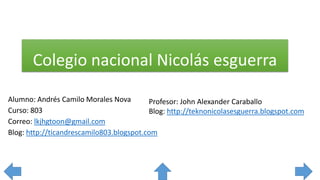
6.0 (yo)
- 1. Colegio nacional Nicolás esguerra Alumno: Andrés Camilo Morales Nova Curso: 803 Correo: lkjhgtoon@gmail.com Blog: http://ticandrescamilo803.blogspot.com Profesor: John Alexander Caraballo Blog: http://teknonicolasesguerra.blogspot.com
- 2. Unidad 6. trabajar diseños •6.1. Insertar texto •6.2. Añadir texto nuevo •6.3. Eliminar texto •6.4. Cambiar el aspecto de los textos •6.5. Espacio entre líneas y caracteres •6.6. Alineación de párrafos •6.7. Sangría •6.8. Tabulaciones •6.9. Numeración y viñetas •6.10. Buscar y reemplazar
- 3. 6.1 Insertar texto Para insertar un texto has click en un cuadro de texto (Haga clic para agregar titulo) y aparecerá el punto de insereccion, luego escribe el texto y luego da clic en cualquier parte de la diapositiva o presiona dos veces Esc
- 4. 6.2 añadir un nuevo texto Para añadir un nuevo texto damos click en cuadro de texto en insertar luego el puntero cambiara de forma y manteniendo clic derecho oprimido moveremos el mouse para crear un cuadro de texto
- 5. 6.3 eliminar texto eliminar el texto es tan sencillo como dar clic en el cuadro de texto y presionar Supr dar clic derecho en el cuadro y seleccionar eliminar
- 6. 6.4 Modificar el aspecto de los textos Power point nos permite cambiar el aspecto de texto mediante el grupo fuente en inicio Aquí algunas modificaciones: Fuente: son distintos tipos de letra puedes cambiarla en el grupo fuente o dando clic derecho en el texto Tamaño de la fuente: es el tamaño de las letras del texto puedes cambiarla al igual que la fuente Efectos básicos: son la negrilla (oscurece y agranda la letra) la cursiva (curva un poco la letra) y subrayar (subraya las palabras) se pueden cambiar al igual que la fuente y el tamaño de la fuente Color: son los colores que podemos aplicar a las letras lo podemos cambiar al igual que las otras modificaciones
- 7. 6.5espacio entre líneas La forma adecuada de espaciar más o menos las líneas es con la herramienta Interlineado que se encuentra en la ficha Inicio, grupo Párrafo. Al hacer clic en ella se despliega un menú con distintos valores. El espaciado normal que se aplica por defecto es 1. A partir de ahí, podemos escoger distintos valores
- 8. 6.5 alineación de párrafos Alinear un párrafo es distribuir las líneas que lo componen respecto a los márgenes del cuadro del texto. Encontramos las opciones de alineación en la ficha Inicio, dentro del grupo Párrafo. Cuando hablamos de alinear un párrafo nos referimos a su alineación respecto de su contenedor, que normalmente será el cuadro de texto.
- 9. 6.7 Sangría Una sangría es el desplazamiento hacia la derecha de un párrafo, las sangrías son útiles para dar un formato menos compacto al texto y cuando queremos crear un esquema de los temas junto con sus subtemas que trataremos en una lección, proyecto, etc. Para crear el esquema con sangría se aconseja escribir primero el esquema completo y después aplicar la sangría.
- 10. 6.8 Tabulaciones Las tabulaciones son posiciones fijas a las cuales se desplaza el cursor cuando pulsamos la tecla de tabulación TAB. Cuando necesitamos insertar texto en columnas o tablas las tabulaciones pueden ser muy útiles. Word2010 tiene por defecto definidas tabulaciones cada 1,25 cm. Pero se pueden establecer tabulaciones en las posiciones que deseemos. Además podemos definir la alineación para cada tabulación
- 11. 6.8 Numeración y viñetas En el grupo Párrafo de la ficha Inicio también encontramos herramientas para crear listas. Una lista no es más que un conjunto de elementos ligeramente tabulados y precedidos por un símbolo, dibujo o número. Utilizaremos una lista numerada o por viñetas dependiendo de si los elementos guardan o no un orden secuencial. Para aplicarlas, podemos:
- 12. 6.10 Buscar y remplazar Las opciones de búsqueda nos permiten localizar rápidamente un texto en la presentación. Además, también nos permiten substituir un texto por otro de una forma cómoda y rápida. Encontraremos las herramientas de búsqueda en la ficha Inicio, grupo Edición Mediante el botón Buscar (o con las teclas CTRL+B) podemos localizar texto. Se abrirá el siguiente cuadro de diálogo. En el cuadro Buscar: escribiremos el texto. Luego, sólo deberemos pulsar Buscar siguiente para ir recorriendo, una a una, las ocurrencias de dicho texto en la presentación. Si lo que queremos hacer es reemplazar una palabra por otra tenemos que utilizar el botón Reemplazar (o las teclas CTRL+L). Se abrirá un cuadro similar al anterior: En el campo Buscar: pondremos la palabra o frase a buscar y en el campo Reemplazar con: pondremos la palabra o frase que queremos que sustituya a la palabra buscada. Ahora podemos elegir una de las tres acciones que nos permiten los tres botones disponibles: